CAD怎么绘制纵向中心线上的直线
CAD怎么绘制纵向中心线上的直线?直线命令用于绘制直线,在CAD中想绘制一条垂直平分圆的直线,该怎么绘制呢?今天我们来看看使用直线命令来绘制圆心上的纵向直线的方法,下面是详细的教程。
1、打开CAD软件,单击绘图工具栏上的"圆"按钮,在绘图窗口上绘制圆形。
2、单击绘图工具栏上的"直线”按钮,将指针移至圆心,如下图所示。
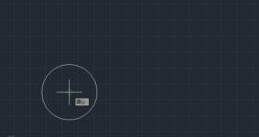
3、将指针沿着圆心的纵向中心虚线移至圆心上方的“X”位置并点击该位置,如下图所示。

4、点击后,将指针沿着圆心的纵向中心虚线移至圆心下方的“X”位置并点击该位置,右击某处,在弹出的快捷菜单中选择"确定"按钮,如下图所示。
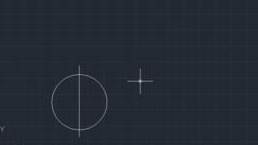
以上就是CAD利用纵向中心线绘制直线的教程,大家可以尝试自己画一下。
推荐阅读:CAD制图初学入门
推荐阅读:CAD转换成PDF
·定档6.27!中望2024年度产品发布会将在广州举行,诚邀预约观看直播2024-06-17
·中望软件“出海”20年:代表中国工软征战世界2024-04-30
·2024中望教育渠道合作伙伴大会成功举办,开启工软人才培养新征程2024-03-29
·中望将亮相2024汉诺威工业博览会,让世界看见中国工业2024-03-21
·中望携手鸿蒙生态,共创国产工业软件生态新格局2024-03-21
·中国厂商第一!IDC权威发布:中望软件领跑国产CAD软件市场2024-03-20
·荣耀封顶!中望软件总部大厦即将载梦启航2024-02-02
·加码安全:中望信创引领自然资源行业技术创新与方案升级2024-01-03
·玩趣3D:如何应用中望3D,快速设计基站天线传动螺杆?2022-02-10
·趣玩3D:使用中望3D设计车顶帐篷,为户外休闲增添新装备2021-11-25
·现代与历史的碰撞:阿根廷学生应用中望3D,技术重现达·芬奇“飞碟”坦克原型2021-09-26
·我的珠宝人生:西班牙设计师用中望3D设计华美珠宝2021-09-26
·9个小妙招,切换至中望CAD竟可以如此顺畅快速 2021-09-06
·原来插头是这样设计的,看完你学会了吗?2021-09-06
·玩趣3D:如何使用中望3D设计光学反光碗2021-09-01
·玩趣3D:如何巧用中望3D 2022新功能,设计专属相机?2021-08-10
·CAD如何绘制轮盘平面图2018-10-10
·CAD比例因子设置步骤2022-03-28
·CAD图块插入小技巧2020-01-08
·坐标数据如何在cad中展点2019-03-19
·CAD如何创建一个带属性的块2021-11-29
·CAD通过可变块创建不同尺寸零件的方法2024-05-16
·CAD画半圆墙体的方法2022-12-16
·CAD中查询物体体积2020-11-23














